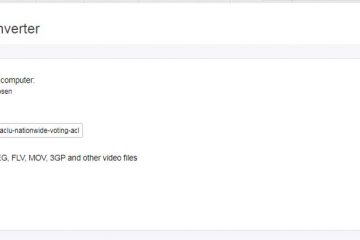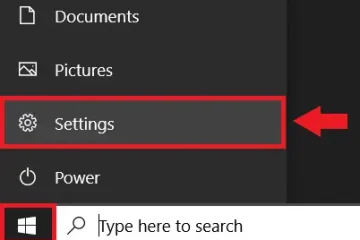Kung nais mong i-personalize ang iyong keyboard sa paglalaro ng SkyTech, ang pagbabago ng kulay ng pag-iilaw ng RGB ay maaaring magdagdag ng isang natatanging ugnay sa iyong pag-setup ng gaming. Kung mas gusto mo ang isang static na kulay o dynamic na mga epekto ng pag-iilaw, ang pag-aayos ng mga setting ng kulay sa iyong keyboard ng SkyTech gaming ay isang madali at masaya na paraan upang mapahusay ang iyong karanasan sa paglalaro. Maaari mo itong gawin sa pamamagitan ng mga shortcut ng keyboard o gamit ang SkyTech RGB software. Narito kung paano magsimula:
mga shortcut ng keyboard:  Buksan ito at piliin ang iyong modelo ng keyboard mula sa pagbagsak upang simulan ang pagpapasadya ng mga kulay.
Buksan ito at piliin ang iyong modelo ng keyboard mula sa pagbagsak upang simulan ang pagpapasadya ng mga kulay.
Hakbang 2: Ang pagpili ng iyong nais na kulay
Narito kung paano ito gagawin: Maaari kang mag-eksperimento sa iba’t ibang mga kulay upang tumugma sa iyong tema o kalooban. solong mode ng kulay: Kung nais mo ng isang simple, solidong kulay, maaari kang pumili ng isang kulay at ilapat ito nang direkta gamit ang shortcut ng FN + M, na magtatakda ng iyong keyboard sa isang solong kulay. 
 Pag-aayos ng ningning: Gamitin ang pahina ng FN + UP at FN + Pahina ng mga susi upang ayusin ang mga antas ng ningning.
Pag-aayos ng ningning: Gamitin ang pahina ng FN + UP at FN + Pahina ng mga susi upang ayusin ang mga antas ng ningning. 
 Maaari ka ring pumili ng mga dinamikong pattern ng pag-iilaw upang gawin ang iyong pag-setup ng gaming na tunay na natatangi. Sundin ang mga hakbang na ito upang magdagdag ng ilang dagdag na talampakan:
Maaari ka ring pumili ng mga dinamikong pattern ng pag-iilaw upang gawin ang iyong pag-setup ng gaming na tunay na natatangi. Sundin ang mga hakbang na ito upang magdagdag ng ilang dagdag na talampakan:
pre-set na mga epekto sa pag-iilaw: Ang mga ito ay nagdaragdag ng paggalaw at isang visual na dynamic sa iyong keyboard. pasadyang mga pattern: Kung nais mo ng higit na kontrol, maaari kang lumikha ng iyong sariling mga pattern sa pamamagitan ng pag-aayos ng bilis at paglilipat sa pagitan ng mga kulay. Pinapayagan ka nitong likhain ang isang karanasan na umaangkop sa iyong estilo nang perpekto. Pag-aayos ng bilis: Marami sa mga epekto ng pag-iilaw ay nagbibigay-daan sa iyo upang ayusin ang bilis kung saan nagbabago ang mga kulay. Gamitin ang mga shortcut ng software o keyboard upang makontrol ang bilis ng mga paglilipat at ningning.
Hakbang 4: Pag-save ng Iyong Mga Setting ng Kulay ng Kulay
Tinitiyak nito na ang iyong mga pasadyang setting ay mananatiling buo, kahit na pagkatapos ng pag-restart. Narito kung paano ito gagawin: Ginagawang madali itong lumipat sa pagitan ng iba’t ibang mga scheme ng pag-iilaw anumang oras. Paggamit ng mga shortcut sa keyboard: Para sa mga mabilis na pagbabago, gamitin ang keyboard shortcut FN + K upang mag-toggle sa pagitan ng iyong mga pasadyang kulay o epekto, kung nai-save sa software.
Pag-aayos ng mga isyu sa RGB
Kung ito ay isang wireless model, suriin ang baterya o koneksyon. I-update ang RGB software: Tiyaking napapanahon ang SkyTech RGB software. Minsan, ang lipas na software ay maaaring maging sanhi ng mga isyu sa mga setting ng kulay. I-reset ang mga setting ng RGB: Kung ang mga setting ng RGB ay hindi gumana pagkatapos na muling maiugnay ang keyboard, i-reset ang mga setting ng RGB gamit ang FN + Lightbulb key. pag-reset ng hardware: Kung ang iyong keyboard ay hindi pa rin responsable, isaalang-alang ang pagsasagawa ng isang pag-reset ng hardware o makipag-ugnay sa SkyTech Support para sa tulong.
Konklusyon
Kung mas gusto mo ang isang static na kulay, mga dynamic na epekto, o pasadyang mga pattern, nag-aalok ang SkyTech ng iba’t ibang mga pagpipilian upang mapahusay ang iyong karanasan. Sa pamamagitan ng pagsunod sa mga hakbang na ito, madali mong mababago ang pag-iilaw ng iyong keyboard upang tumugma sa iyong estilo at kalooban, dalhin ang iyong pag-setup ng paglalaro sa susunod na antas.